Apple 於 9/17 正式推出 iOS14,相信有許多迫不及待的 iPhone 用戶早已搶先體驗 Beta 版。而如果你想知道有什麼必知的 iOS14 重點功能及使用技巧的話,可以參考本篇的教學與解析。
下文將會詳細介紹:主畫面小工具、主畫面堆疊、App 資料庫、子母畫面、翻譯 App、多工來電畫面、Siri、iOS 捷徑與自動化、背面輕點、聲音辨識、耳機調節、iMessage 等新功能。


如何更新到 iOS 14?
開啟「設定」>「一般」>「軟體更新」後點選「下載並安裝」,即可更新到 iOS14。而支援 iOS14 的 iPhone 機型有:
- iPhone 11 系列
- iPhone XS 、XR 系列
- iPhone X
- iPhone 8 系列
- iPhone 7 系列
- iPhone 6s 系列
- iPhone SE 系列
iOS 14 重點功能
以下將分別介紹 iOS 14 的重點功能:
主畫面小工具
iOS14 最吸睛的就是「主畫面小工具」這功能了,你可以自訂要顯示在主畫面上的小工具 (Widget),無論是天氣、電量、行事曆、股市、iOS 捷徑等都可以自由排列。詳細請參考教學文:
主畫面堆疊
甚至你還可以使用小工具「堆疊」功能,將你喜歡的小工具都放在同一個視窗內,讓你的主畫面更簡潔。想知道更多詳細內容可以參考:
App 資料庫
iPhone 上所有 iOS App 都會自動加入到「App 資料庫」裡,而且也會被自動分類。只要在 iPhone 桌面滑到最右邊就會看到資料庫。那這功能有什麼好處呢?
其實它可以協助我們整理 iPhone 主畫面,讓桌面更簡潔,你可以將比較少用到的 App 從主畫面移除,要使用時再去 App 資料庫開啟。詳細可參考這篇文章:
子母畫面
iOS 14 的其中一個令人期待的功能就是「子母畫面」,它能替你將影片、Facetime 置頂在任何視窗之上。
這樣我們就能邊看影片 (YouTube、Netflix …) 或者 Facetime 視訊的同時,還能使用另一個 App,例如:我可以在 iPhone 邊聊 LINE 邊看 YouTube,而且是在同一個畫面上,不需要切來切去。
翻譯 App
當你更新到 iOS 14 後,你會發現 iPhone 多了一個內建的「翻譯 App」。它的功能有「文字翻譯」與「語音翻譯」,當你需要跟外國人溝通但卻不知道怎麼說的時候,就可以立即開啟翻譯 App,讓它幫你解決難題!詳細請參考:
精簡來電畫面
iOS14 預設的來電畫面為一個極簡的「橫幅」,讓你能多工處理,不會像以前那樣整個介面會被全螢幕的來電畫面覆蓋,但如果你不喜歡的話,也可以透過內建的功能改回舊介面。
Siri
iOS 14 的 Siri 介面不再是以往的全蓋版,而是呈現在底端,不會打擾到你目前的操作。如果你想知道如何透過 Siri 快速傳送語音訊息,參考這篇教學:
iMessage 訊息新功能
iOS14 的 iMessage (訊息 App) 新增五個實用的功能,包含:引用並回覆某則訊息、釘選聯絡人、標記某個聯絡人、新增群組大頭貼及新的 Memoji 樣式與貼圖。深入介紹請參考:
耳機調節、即時監測耳機音量
「耳機調節」功能可以放大微弱的聲音,並依照個人聽力來調節,讓音樂、通話及其他聲音聽來更清晰。
而「監測耳機音量」功能則讓你能在 iPhone 的「控制中心」查看目前的耳機音量等級,不僅會顯示幾分貝,若超過 80 分貝也會顯示黃燈提醒,在享受音樂的同時,也別忘了保護聽力!
隱私保護:錄製指示器
當有 App 正在使用你的「相機」或「麥克風」時,iPhone 右上角會出現小小的綠點及橘點來提醒你。
隱私保護:密碼洩漏提醒
Apple 針對「iCloud 鑰匙圈」進行了改善,在儲存密碼的頁面提醒你使用在該網站的密碼是否高風險,例如這密碼可能已遭洩漏等資訊。詳細可參考:
前鏡頭鏡像翻轉
iOS14 多了「前置相機鏡像翻轉」這個相機的功能,只要開啟這功能,你自拍時的畫面和拍照後的照片就會是一樣的角度,不會再左右相反了!
背面輕點
iOS 14 裡面最好玩而且又能搭配各種應用的功能就非「背面輕點」莫屬了,只要開啟這個功能,並設定執行動作後,你就能輕點 iPhone 背面兩下或三下,讓它自動執行你希望 iPhone 做的事情,這功能可以有很多有趣的應用。詳細可參考這篇:
聲音辨識
在 iPhone 啟用「聲音辨識」這功能後,它能幫你辨識各種聲音,包含:火災、警笛、煙霧、門鈴、貓叫、狗叫、水流聲、敲門聲、嬰兒哭聲、大喊聲等等,偵測到後會傳送通知告訴你。
iOS14 捷徑與自動化
iOS 14 的「捷徑」與「自動化」功能改動幅度不小,包含:圖示與顏色的改變、新增捷徑分類檔案夾、iPhone 主畫面支援捷徑及「背面輕點」可觸發捷徑等。完整介紹請查看這些文章:
iOS14 自動化新功能
iOS14 開始,捷徑「個人自動化」裡面多了「電池電量」這個選項,你可以設定當 iPhone 電量低於 N% 時,自動開啟低耗電模式,這樣就可以避免電量消耗太快,導致手機整個沒電的情況。
照片新功能:說明文字
iOS 14 新增了一個照片的新功能,可以為 iPhone 照片加上「說明」(Captions),這樣就能使用照片內的搜尋功能一次找出與這描述相關的所有照片囉。
總結
以上是本次的 iOS14 重點功能介紹與使用教學,不知道大家最喜歡哪個功能呢?我個人最喜歡主畫面小工具、子母畫面及捷徑與自動化的新功能。


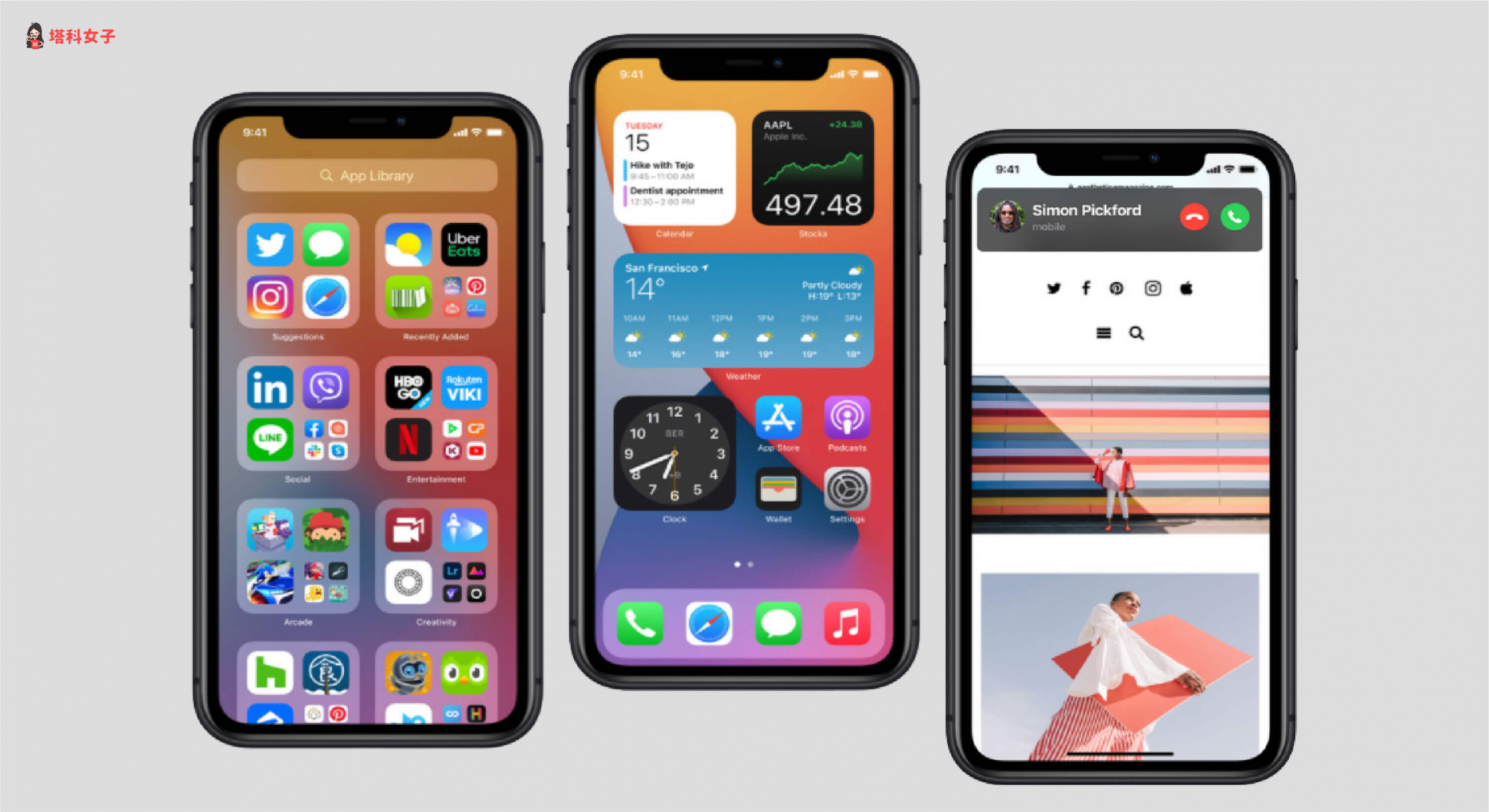

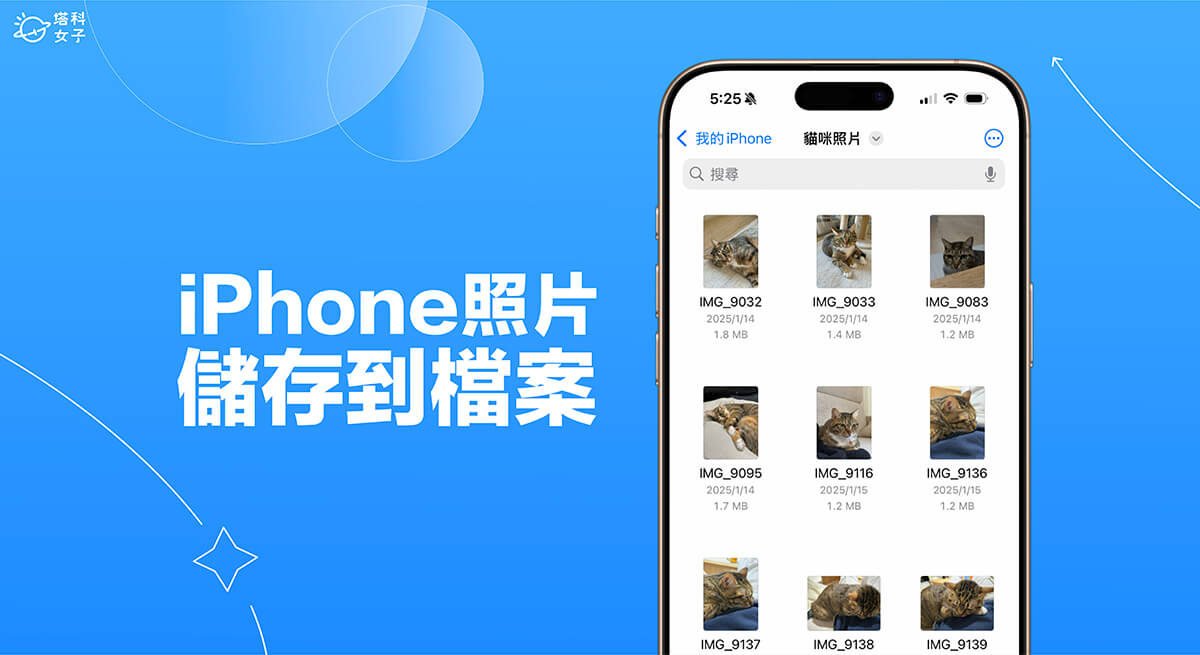

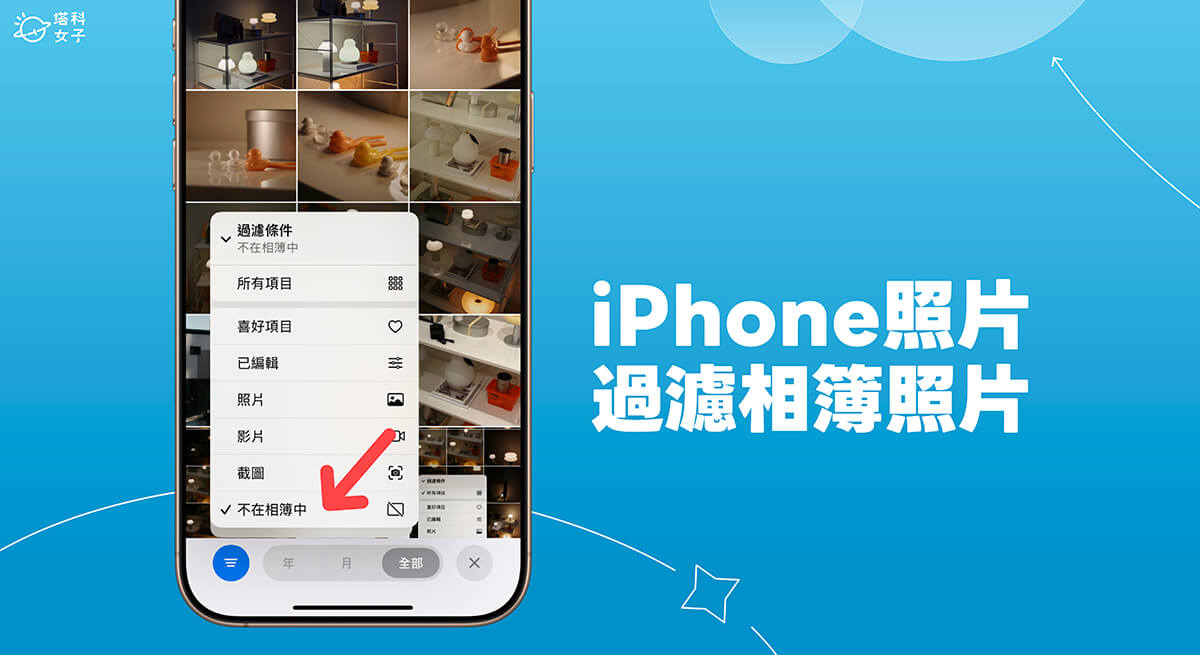
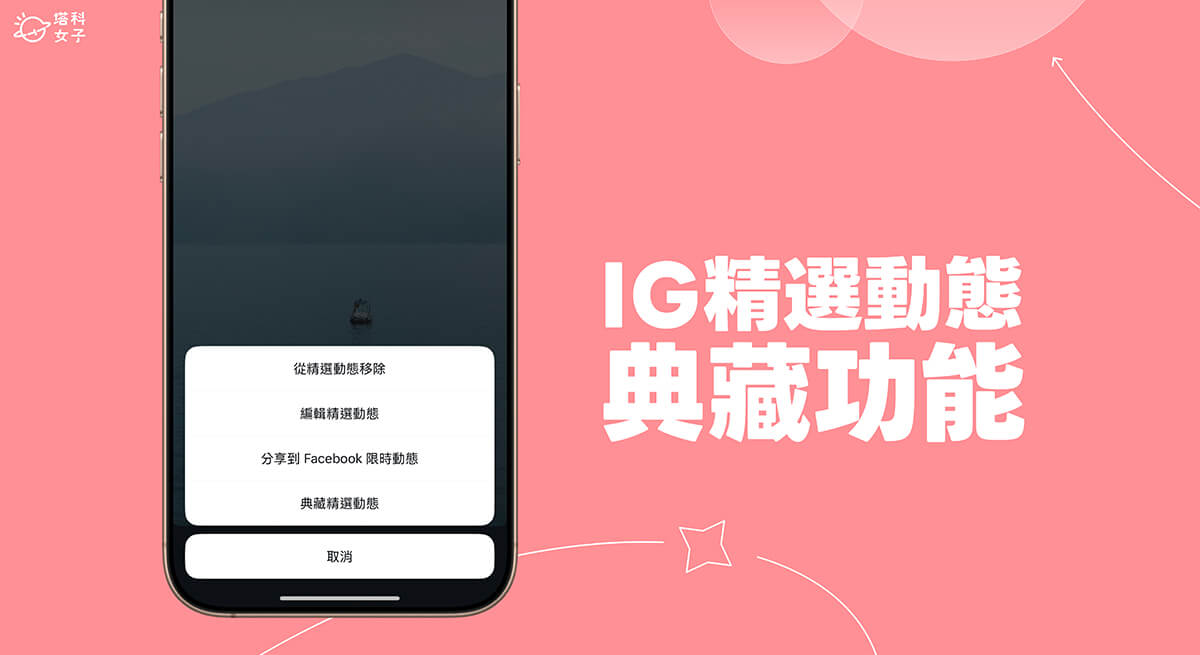
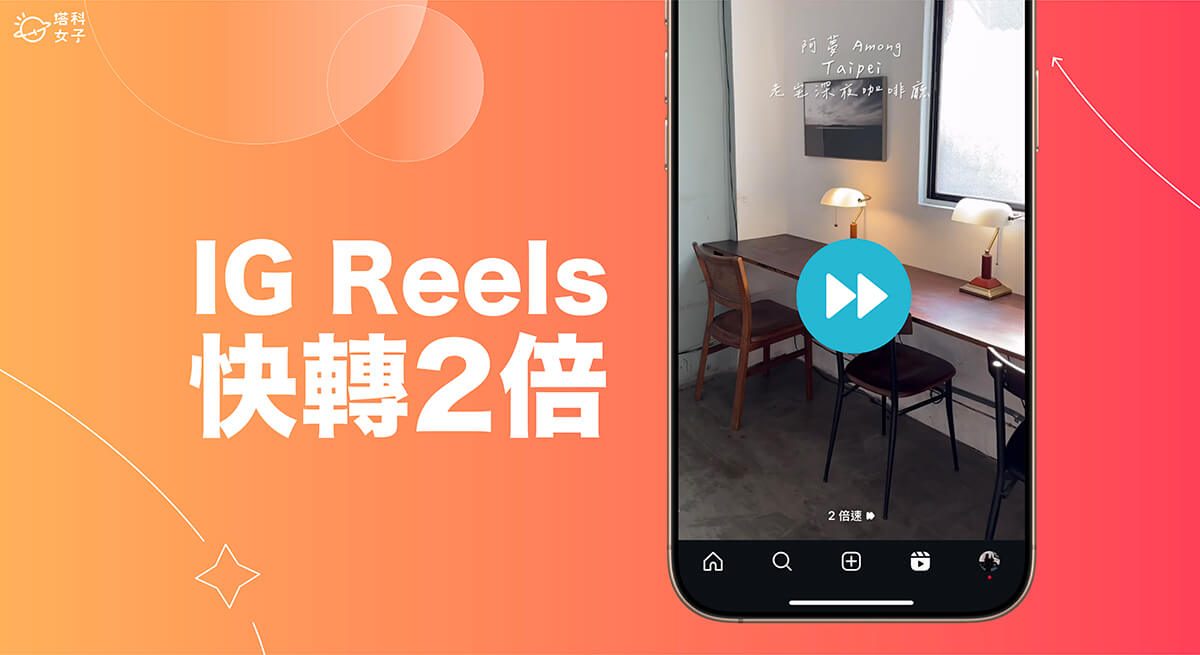

View Comments